Q:chapter03のブロック登録した際の基点を変更したい場合は、 どのように操作すればいいのでしょうか。 また、課題の全体の図面の参考図は動画にしかないのでしょうか。
A:ブロック登録した際の基点を変更する場合は、 配置したブロックを選択して右クリックし、表示される一覧から「ブロックエディタ 」を 使用します。 課題全体の図面の参考図についてですが、次のChapter(今回ですとChapter04)の 準備ファイルがChapter03の完成形となりますのでこちらをご参考にしてください。
操作方法
①配置したブロックを選択して右クリックし、表示される一覧から「ブロックエディタ 」を選択します。
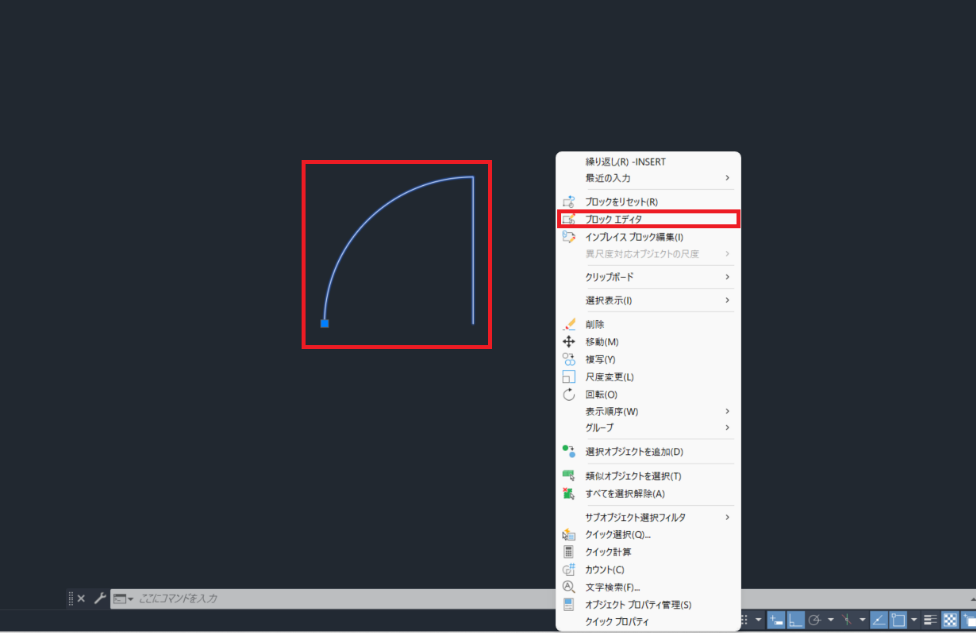
②「ブロックオーサリングパレット」から、「パラメータ」タブをクリックします。 (ブロックオーサリングパレットが表示されていない場合は「管理」パネルの 「オーサリングパレット」をクリックします)
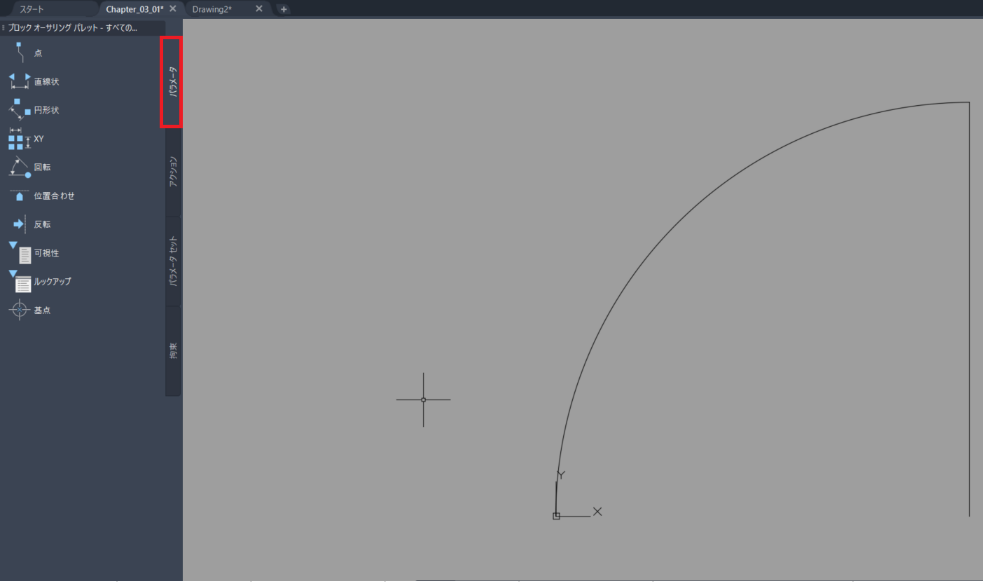
③「基点」をクリックし、変更したいブロックの基点を指定します。
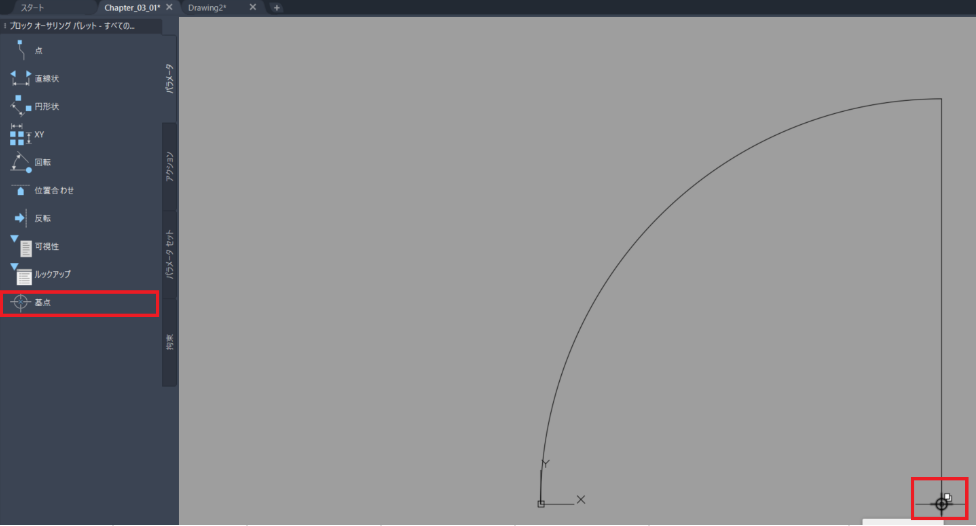
④リボンから「ブロックエディタを閉じる」をクリックします。
(警告が表示されるので「変更を〇〇に保存」をクリックします)
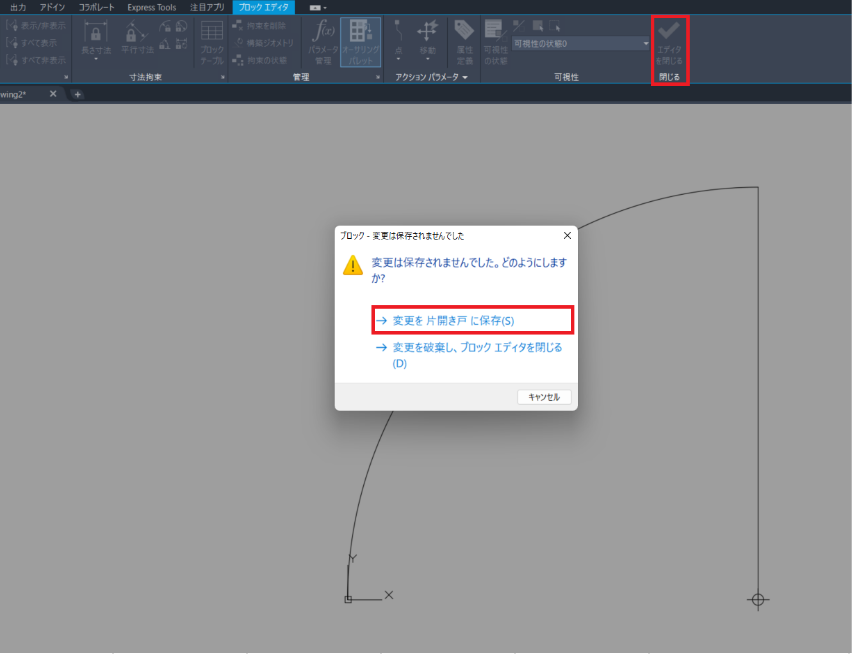
バージョン情報:AutoCAD 2022
関連講座:AutoCAD基礎講座
——————————————————————————–
無料会員登録はこちら
